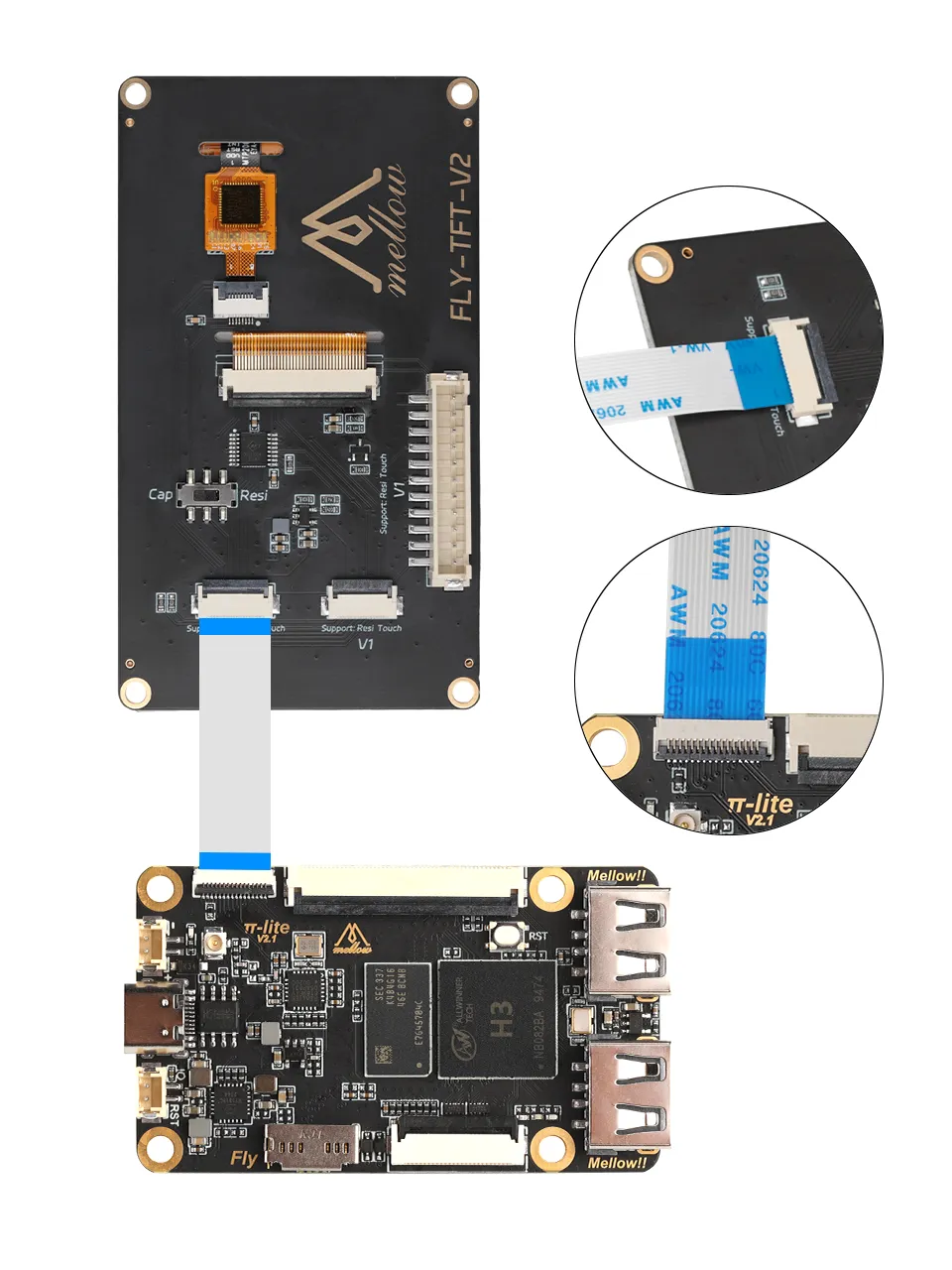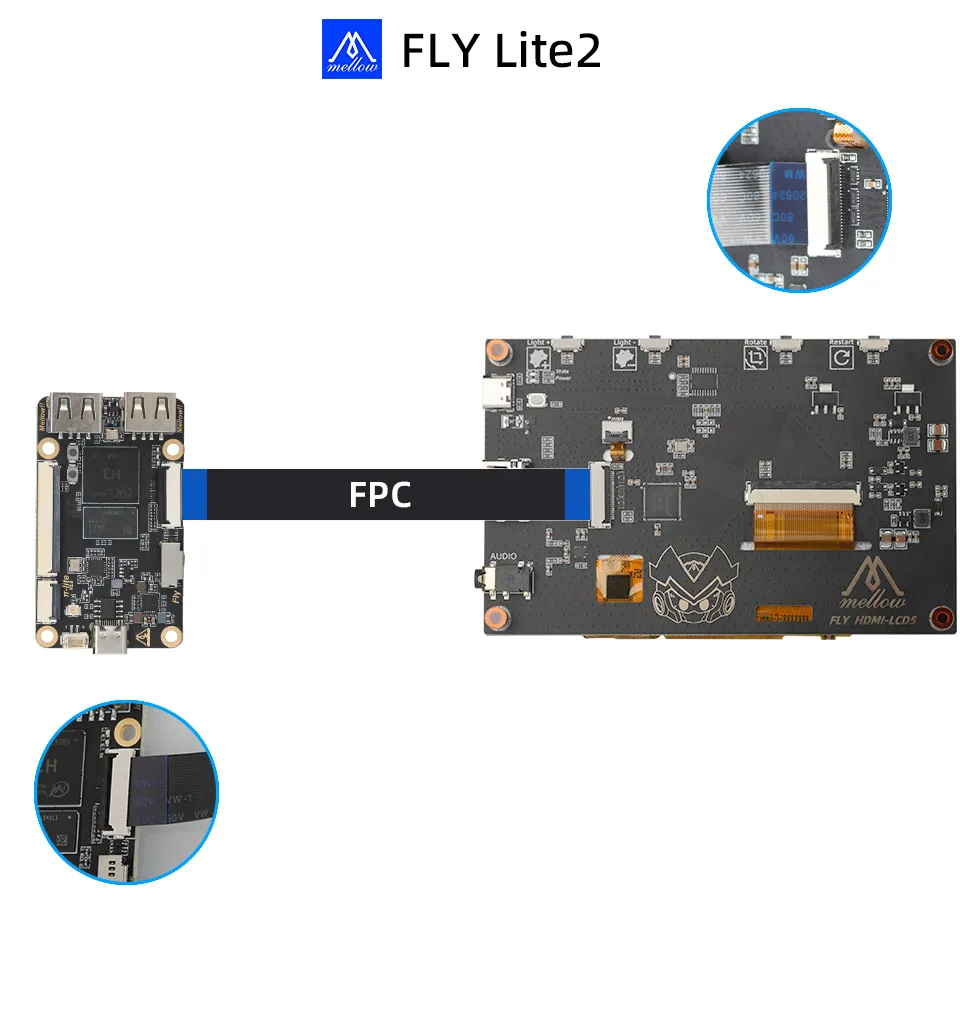화면 배선 및 구성
화면 배선
중요한 안전 경고
- TFT 또는 HDMI 화면을 FPC 케이블로 연결할 때는 반드시 완전히 전원이 차단된 상태에서 작업하여 화면 손상을 방지하세요.
- TFT 화면 배선 시 FPC 케이블의 삽입 방향을 주의 깊게 확인하여 반대로 연결되어 장치 고장이 발생하지 않도록 하세요.
- TFT 화면 배선
- HDMI 배선
화면 구성
- FLYOS-FAST 시스템
FLYOS-FAST 시스템 화면 구성
- 브라우저에서 장치 IP 주소에 접속합니다. 예:
http://192.168.6.110/
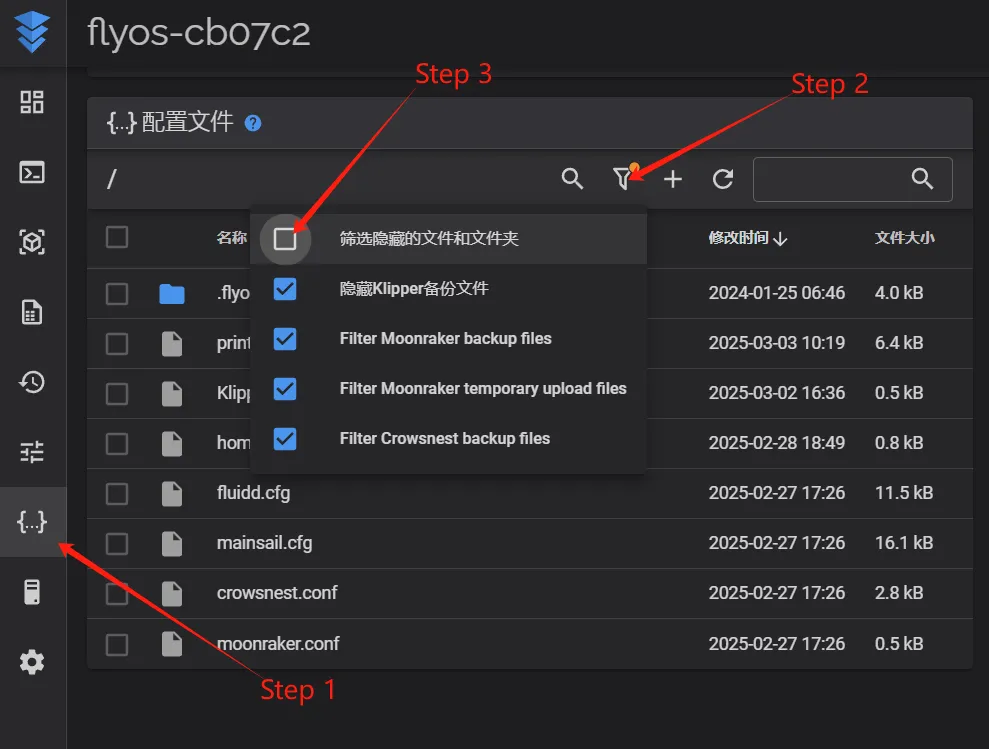 |
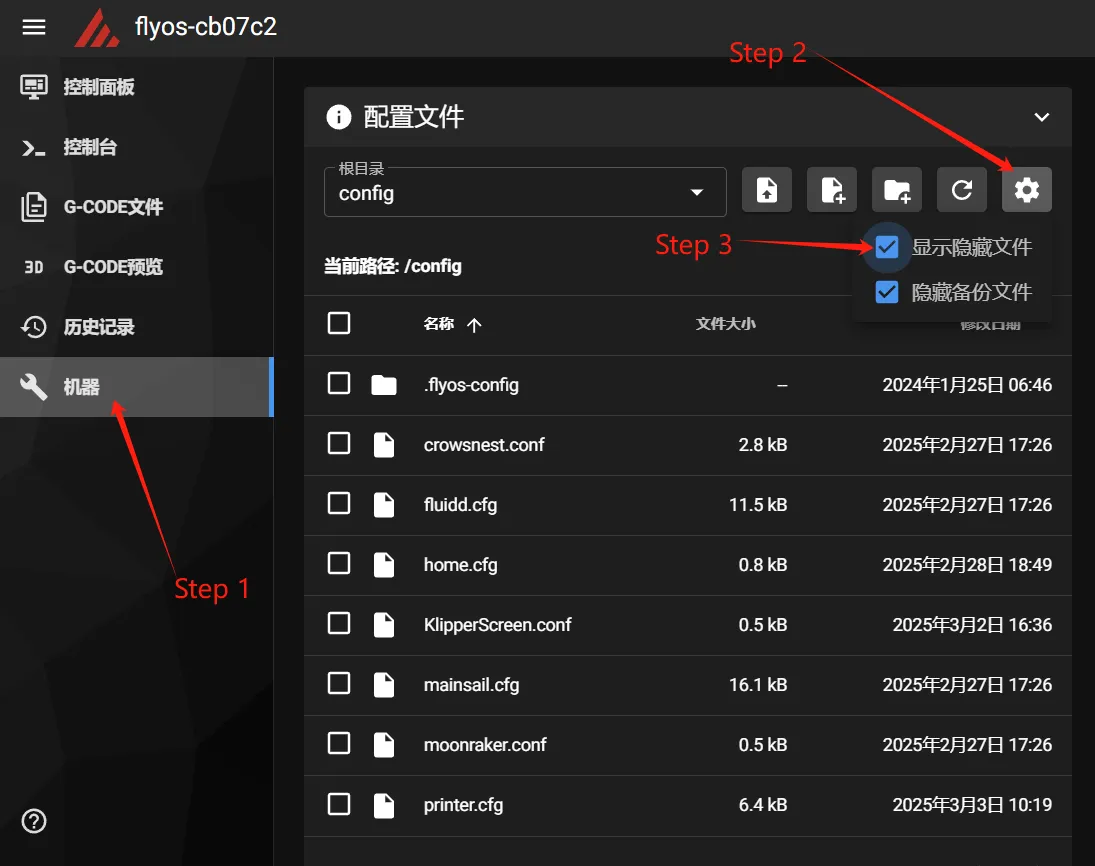 |
- 표시된
.flyos-config폴더로 이동하여sys-config.conf구성 파일을 찾습니다.
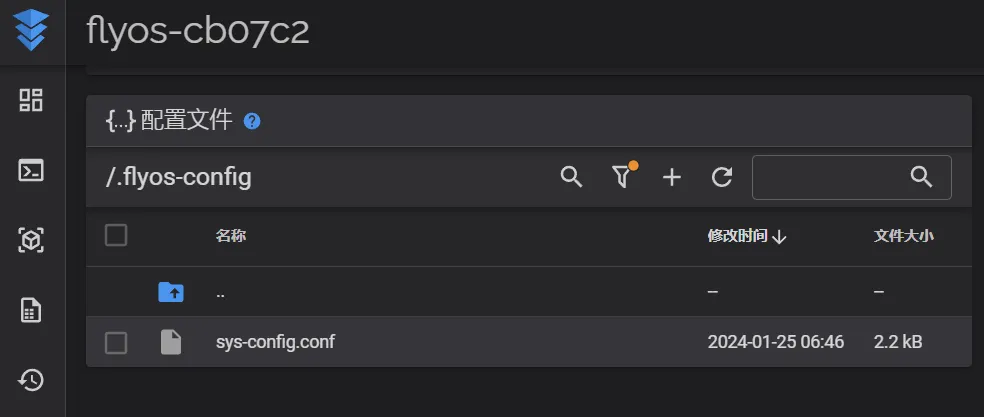
sys-config.conf파일을 편집하여 화면 유형에 따라 해당 구성 항목을 수정합니다.
- TFT 저항식 터치 화면 구성
- TFT 정전식 터치 화면 구성
- HDMI 화면 구성
screen=뒤를fly-tft-v2-r로 수정해야 합니다.klipper_screen=0을klipper_screen=1로 변경해야 합니다.- 아래는 수정 완료 후의 참고 예시입니다.
screen=fly-tft-v2-r
- 동시에 다음도 수정해야 합니다.
klipper_screen=1
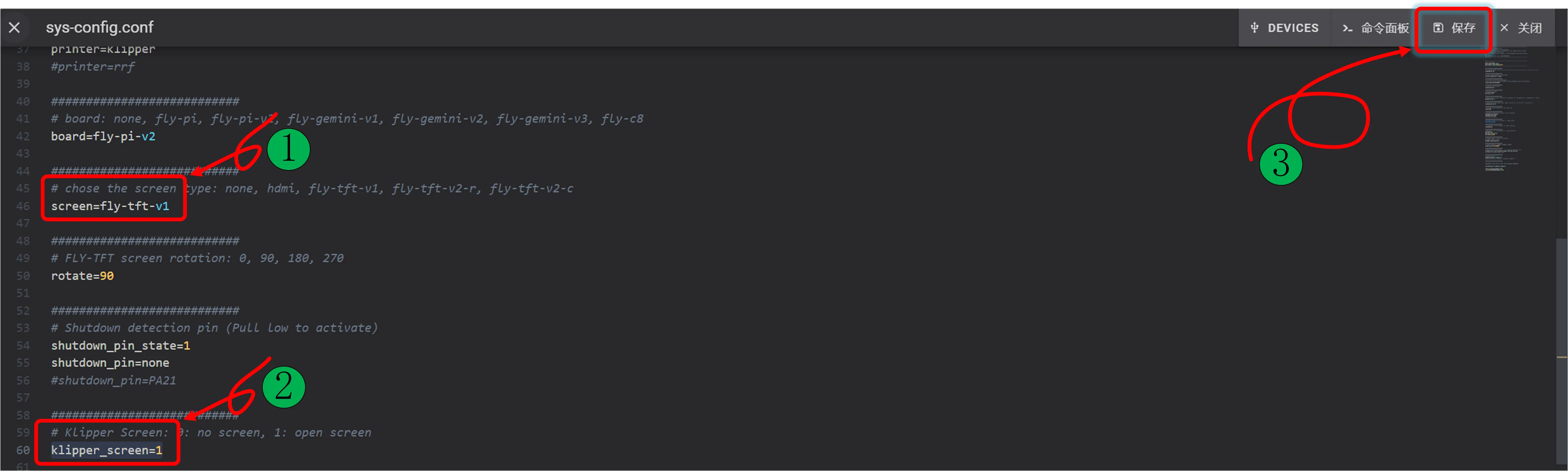
screen=뒤를fly-tft-v2-c로 수정해야 합니다.klipper_screen=0을klipper_screen=1로 변경해야 합니다.- 아래는 수정 완료 후의 참고 예시입니다.
screen=fly-tft-v2-c
- 동시에 다음도 수정해야 합니다.
klipper_screen=1
screen=뒤를hdmi로 수정해야 합니다.klipper_screen=0을klipper_screen=1로 변경해야 합니다.- 아래는 수정 완료 후의 참고 예시입니다.
screen=hdmi
- 동시에 다음도 수정해야 합니다.
klipper_screen=1
구성 시 주의사항
- 화면 뒷면의 DIP 스위치가 올바르게 설정되었는지 확인하세요: 저항식 터치 화면은
Resi로, 정전식 터치 화면은Cap으로 설정합니다. - 구성 파일 형식은 반드시
key=value형식이어야 하며, 등호 뒤에 공백이 있으면 안 됩니다. - 구성 파일 형식을 임의로 수정하지 마세요. 그렇지 않으면 구성이 적용되지 않습니다.
- 구성을 저장한 후 시스템을 재시작하여 구성이 적용되도록 합니다.
Loading...